电脑“开不了机”——按下电源键后,屏幕黑着、风扇不转、或者卡在启动界面。那么,电脑不能正常启动是什么原因,又该如何解决呢?下面我们来详细分析电脑不能正常启动的常见原因及对应解决方法,帮助你快速定位故障、恢复正常使用。

一、按电源没有反应:硬件供电问题
如果按下电源键后电脑完全没有反应,主机指示灯不亮、风扇不转,这通常是供电系统出现问题。
常见原因:
1、电源插座或电源线松动。 很多用户忽略这个细节,插头没插紧、排插开关没打开都会导致电脑“假死”。
2、电脑电源(Power Supply)损坏。 长时间使用或电压不稳,可能烧坏电源模块。
3、主板电源接口松动或接触不良。 ATX主板上的24针电源线、CPU 8针线如果没插牢,也会导致无法启动。
解决方法:
1、首先检查插座是否有电,可用手机充电器测试。
2、拔插电源线、重新连接主机电源接口。

3、若仍无反应,建议更换电源测试(可借用其他电脑的电源)。
4、若电源正常但主板无反应,可能是主板故障,需要送修检测。
二、电源亮了但不显示:显卡或显示问题
如果电脑电源灯亮、风扇也转,但显示器黑屏无信号,这可能是显卡、内存或显示系统问题。
常见原因:
1、显卡松动或损坏。 尤其是独立显卡使用多年后,接口氧化或灰尘积聚,容易导致接触不良。
2、内存条接触不良。 电脑长时间使用后灰尘堆积,内存金手指可能氧化,影响启动。
3、显示器未通电或数据线损坏。 有时问题不在主机,而是显示器信号没接好。
解决方法:
1、拆开机箱,拔下显卡与内存条,用橡皮轻擦金手指后重新插入。

2、确认显示器电源与信号线(HDMI/VGA)连接正常。
3、若使用独显,可尝试拔掉显卡,改用主板集显输出测试。
4、若主板有蜂鸣器,可根据启动蜂鸣声判断是哪部分故障(连续短响多为内存问题)。
三、开机出现蓝屏或自动重启:硬件冲突或驱动问题
部分电脑能启动系统,但会蓝屏重启,这往往是驱动冲突、内存或系统错误导致。
常见原因:
1、驱动安装错误或版本不兼容。 尤其是显卡、芯片组驱动错误。
2、内存损坏或超频设置异常。 内存条损坏会导致系统频繁蓝屏。
3、系统文件被病毒破坏。 恶意程序修改系统核心文件,触发错误。
解决方法:
1、重启电脑进入安全模式(按F8),卸载最近安装的驱动或软件。
2、运行“sfc /scannow”命令修复系统文件。
3、若蓝屏代码如“0x0000007E”“0x0000008E”,可针对性排查硬件或驱动。
4、可使用驱动管理软件如“驱动人生”检测更新或重新安装驱动。可以快速检测出电脑硬件驱动存在的问题,步骤如下:

 好评率97%
好评率97%  下载次数:4724207
下载次数:4724207 ①、点击上方按钮下载安装,然后打开驱动人生,点击【全面诊断】的“立即诊断”选项;
②、软件会自动检测当前电脑存在的故障问题,用户点击“全面修复”选项便可批量安装驱动以及修复电脑存在的问题。
四、能启动但卡在LOGO或转圈:系统启动文件损坏
电脑能开机、能显示品牌LOGO,但卡在“正在启动Windows”或一直转圈,这属于系统层面的启动异常。
常见原因:
1、系统文件损坏或丢失。 常见于强制关机、电源中断或病毒感染。
2、启动项错误。 比如误删引导文件(Bootmgr)、安装多个系统引起冲突。
3、硬盘问题。 硬盘老化、坏道、连接线松动都会导致系统无法加载。
解决方法:
1、重启电脑,按 F8/F11(不同品牌略有不同)进入“修复计算机”模式。
2、选择“启动修复”或“系统还原”,自动修复引导问题。
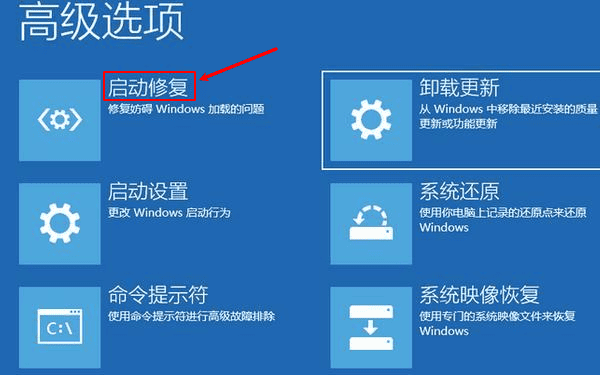
3、若无效,可使用U盘启动盘(PE系统)重装或修复Windows。
4、检查硬盘连接线是否松动,若检测到坏道可尝试克隆数据后更换硬盘。
五、开机提示“找不到启动设备”:硬盘引导错误
当电脑提示“No bootable device”或“找不到系统”,说明主板未检测到系统启动盘。
常见原因:
1、BIOS启动顺序错误。 U盘或光驱被设置为第一启动项。
2、硬盘接口松动或SATA模式更改。 可能因重装系统或重置BIOS导致。
3、系统引导文件损坏。 Boot分区丢失或错误分配。
解决方法:
1、进入BIOS(通常按Del或F2),查看硬盘是否被识别。
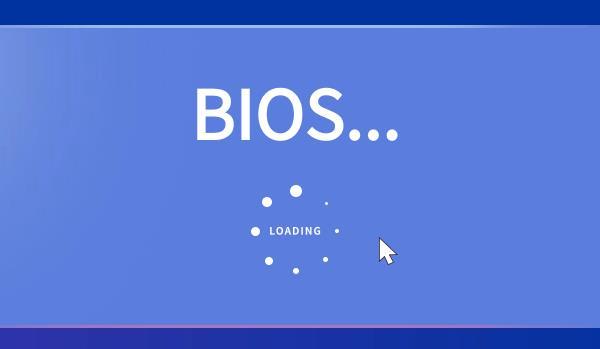
2、将系统盘(通常为SSD)设置为第一启动项。
3、若未检测到硬盘,重新插拔SATA数据线和供电线。
4、使用Windows安装盘或PE修复引导。
以上就是电脑不能正常启动什么原因,五种解决攻略。按照以上解决思路,大多数电脑“不能正常启动”的问题其实都能自己解决。如果不确实是什么硬件存在问题,那么可以通过“驱动人生”扫描检测当前电脑状态,然后进行安装修复。



